Copilot für Microsoft 365
Informieren Sie sich zur KI-Lösung und buchen Sie Lizenzen
Ob Word, Excel oder Teams – entdecken Sie, wie diese KI-Technologie Ihre Effizienz steigert und Ihre täglichen Aufgaben in Microsoft 365 einfacher macht.

In der heutigen Arbeitswelt sind Zeit und Effizienz entscheidend. Oft stellt sich daher die Frage, wie wir unsere täglichen Aufgaben besser und schneller bewältigen können. Microsoft hat eine Antwort auf diese Herausforderung entwickelt: Copilot für Microsoft 365.
Dieses innovative Tool ist mehr als nur eine Assistenzfunktion – es ist Ihr neuer Partner für produktives Arbeiten. Stellen Sie sich vor, Sie könnten in Sekundenschnelle komplexe Daten analysieren, ansprechende Präsentationen erstellen oder wichtige Besprechungen zusammenfassen, ohne dabei ins Schwitzen zu geraten. Copilot macht genau das möglich und hebt die Art und Weise, wie Sie in Office-Anwendungen arbeiten, auf ein neues Level.
Sie planen den Einsatz von Microsoft Copilot oder anderer KI-Lösungen in Ihrem Unternehmen? Die Telekom, der größte deutsche Microsoft-Partner, unterstützt Sie, egal in welcher Phase der KI-Einführung Sie sich befinden – angefangen bei kostenfreien Beratungen über Workshops und Assessments bis hin zur Unterstützung bei der Implementierung. Kommen Sie auf uns zu, wir finden die passende Lösung für Sie!
Microsoft Copilot für Microsoft 365 revolutioniert die Art, wie wir in Word arbeiten. Diese KI-gesteuerte Assistenzfunktion ermöglicht es Ihnen, Texte schneller und effizienter zu erstellen, zu bearbeiten und zu verfeinern. Hier finden Sie die wichtigsten Funktionen, die Ihnen derzeit zur Verfügung stehen.
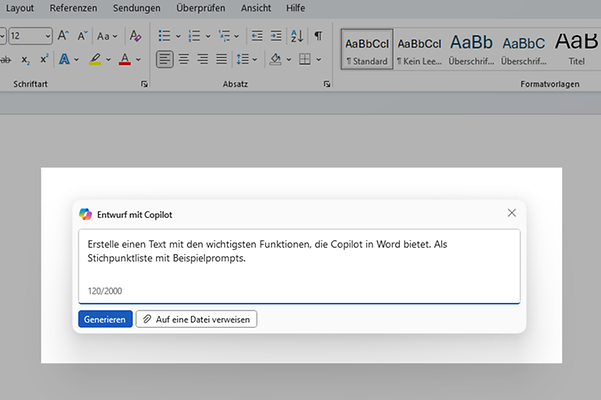
Copilot kann Ihnen dabei helfen, einen ersten Entwurf eines Dokuments zu erstellen, indem es auf Grundlage Ihrer Eingaben oder einer kurzen Beschreibung Ideen entwickelt und diese in einen Text umwandelt. Egal ob es sich um einen Geschäftsbericht, einen Blogbeitrag oder ein Bewerbungsschreiben handelt – Copilot bietet Ihnen eine wertvolle Starthilfe.
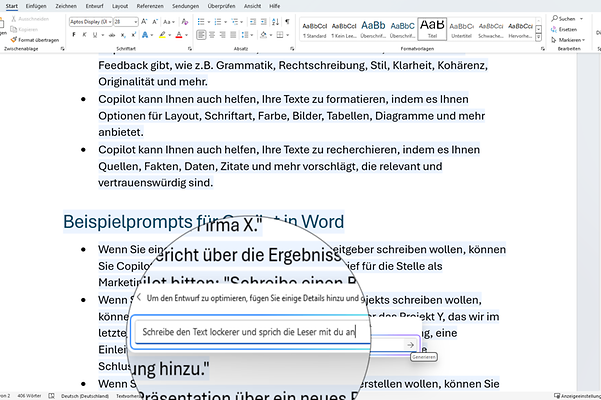
Die Bearbeitungsfunktionen von Copilot für Microsoft 365 gehen weit über einfache Korrekturen hinaus. Die KI kann Ihren Text umschreiben, Stil und Ton anpassen oder sogar bestimmte Abschnitte kürzen oder erweitern. Nehmen wir an, Sie haben einen ersten Entwurf eines Blogbeitrags erstellt, sind aber mit dem Tonfall nicht zufrieden. Copilot kann den Text auf Anfrage umformulieren und dabei sicherstellen, dass der Inhalt beibehalten wird, während der Stil verändert wird.
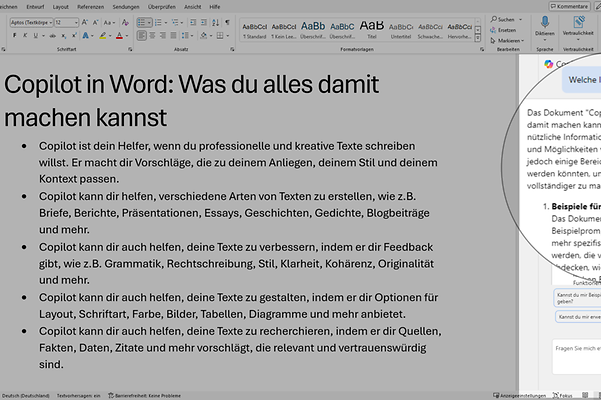
Copilot kann Ihnen auch dabei helfen, detaillierte Fragen zu Ihrem Dokument zu beantworten oder zusätzliche Informationen zu finden, die zur Verbesserung des Inhalts beitragen. Stellen Sie sich vor, Sie arbeiten an einem wissenschaftlichen Bericht und möchten sicherstellen, dass Ihre Argumentation fundiert ist. Sie können Copilot bitten, zusätzliche Details zu einem bestimmten Thema zu finden oder Unterschiede zwischen verschiedenen Ansätzen zu erläutern.
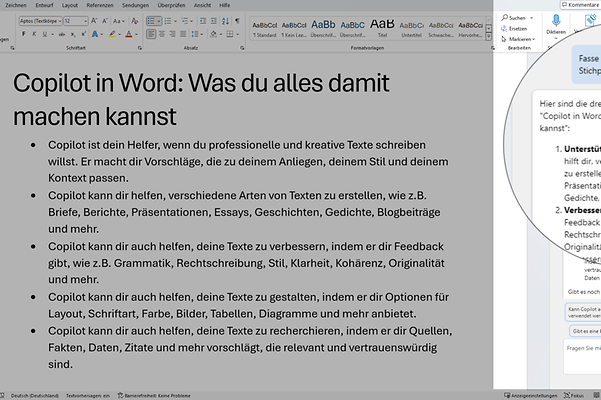
Wenn Sie wenig Zeit haben oder eine schnelle Übersicht benötigen, kann Copilot Ihr Dokument zusammenfassen. Diese Funktion ist besonders hilfreich, wenn Sie lange Berichte oder umfangreiche Dokumente auf das Wesentliche reduzieren möchten.
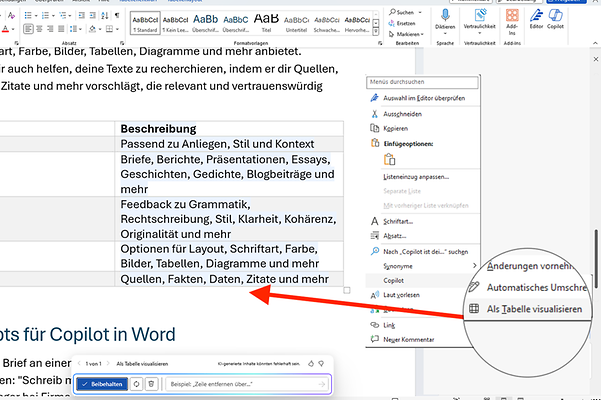
Mit Copilot können Sie lange Textblöcke schnell in strukturierte Tabellen umwandeln, was besonders nützlich ist, wenn Sie Daten oder Statistiken klarer darstellen möchten. Angenommen, Sie haben eine Liste von Verkaufszahlen, die in einem Fließtext dargestellt sind. Dies kann unübersichtlich und schwer nachvollziehbar sein. Mit Copilot können Sie diese Informationen schnell in eine Tabelle umwandeln, die klar strukturiert und leicht verständlich ist.
Copilot kann auch als Brainstorming-Partner fungieren, der Ihnen kreative Ideen liefert – sei es für Meetings, Projekte oder Teambuilding-Aktivitäten. So könnte beispielsweise ein neuer Teamleiter unterstützt werden, dass Eis im Team zu brechen, um die Zusammenarbeit zu fördern. Copilot kann eine Liste von Kennenlernaktivitäten vorschlagen, die nicht nur unterhaltsam, sondern auch effektiv sind, um das Team zusammenzubringen.
Microsoft Copilot für Excel ermöglicht völlig neue Wege, wie wir mit Daten arbeiten. Er ermöglicht es Ihnen, Daten schneller zu analysieren, zu verstehen und zu visualisieren. Hier finden Sie die wichtigsten Funktionen, die Ihnen derzeit zur Verfügung stehen.
Der Start in eine Datenanalyse kann oft kompliziert sein, insbesondere wenn Sie mit großen Datenmengen arbeiten. Microsoft Copilot erleichtert Ihnen den Einstieg, indem er Ihnen dabei hilft, Daten zu erstellen, zu organisieren und aufzubereiten – ganz gleich, ob Sie eine neue Tabelle erstellen oder bestehende Daten importieren und formatieren möchten.
Nehmen wir an, Sie haben eine umfangreiche CSV-Datei mit Verkaufsdaten, die Sie in Excel importieren möchten. Copilot kann Ihnen nicht nur beim Import helfen, sondern auch automatisch die Daten so formatieren, dass sie leicht zu analysieren sind. Dies schließt die Anpassung von Zellformaten, das Hinzufügen von Überschriften und sogar das Entfernen von Duplikaten ein, um sicherzustellen, dass Ihre Daten sauber und bereit für die Analyse sind.
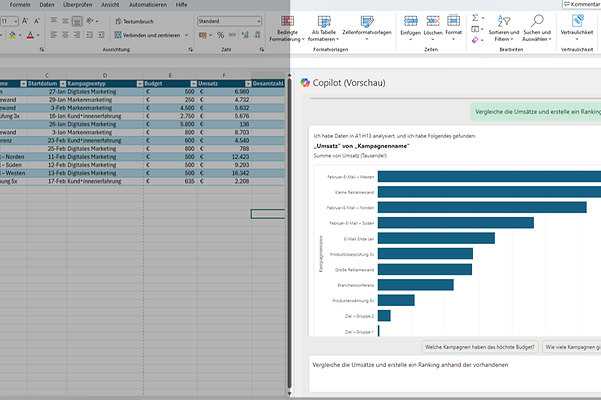
Das Verstehen von Daten ist der Schlüssel zu fundierten Entscheidungen, und hier zeigt Copilot seine wahre Stärke. Copilot kann komplexe Datenmengen analysieren und Ihnen dabei helfen, Muster und Trends zu erkennen – egal ob es darum geht, Verkaufszahlen nach Quartalen zu vergleichen oder Kundensegmente zu identifizieren.
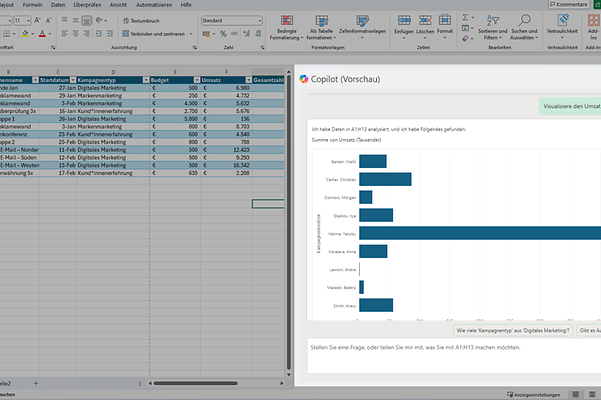
Erkenntnisse aus großen Datenmengen zu gewinnen, kann sehr zeitaufwändig sein, besonders wenn man versucht, die Daten visuell darzustellen. Copilot kann diesen Prozess erheblich vereinfachen, indem er Ihnen hilft, die wichtigsten Ergebnisse zu identifizieren und diese automatisch in Diagrammen oder anderen visuellen Formaten darzustellen.
Das Bearbeiten und Optimieren von Daten ist ein entscheidender Schritt in der Datenanalyse, und Copilot bietet Ihnen hierbei wertvolle Unterstützung. Ob es nun darum geht, Daten zu filtern, zu sortieren oder Änderungen an bestehenden Daten vorzunehmen, Copilot hilft Ihnen, den Fokus auf das Wesentliche zu legen und Ihre Daten effizient zu bearbeiten.
Die Erstellung komplexer Formeln kann selbst für erfahrene Excel-Nutzer*innen eine Herausforderung darstellen. Mit Copilot wird dieser Prozess deutlich vereinfacht. Copilot kann Formeln vorschlagen, die genau auf Ihre Bedürfnisse zugeschnitten sind, und Ihnen helfen, komplexe Berechnungen durchzuführen, ohne dass Sie tief in die Syntax eintauchen müssen.
Microsoft Copilot für PowerPoint ist ein leistungsstarker KI-Assistent, der Ihnen dabei hilft, Ihre Ideen in beeindruckende und professionell gestaltete Präsentationen zu verwandeln. Mit Copilot können Sie schneller und effizienter Präsentationen erstellen, organisieren und optimieren. Hier finden Sie die wichtigsten Funktionen:
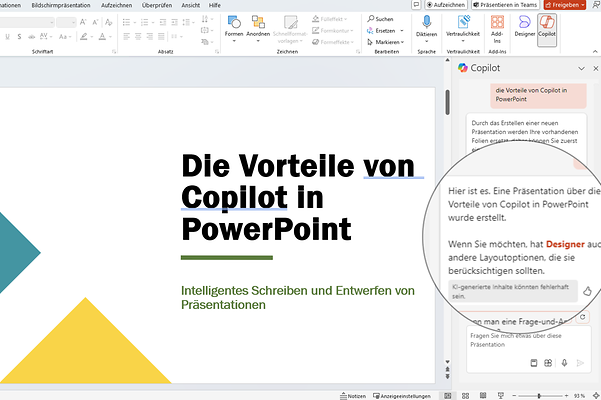
Der erste Schritt bei der Erstellung einer Präsentation kann oft der schwierigste sein, insbesondere wenn Sie mit einer leeren Folie beginnen. Copilot in PowerPoint erleichtert Ihnen den Einstieg, indem es auf Basis eines von Ihnen vorgegebenen Themas einen vollständigen Präsentationsentwurf erstellt. Dieser Entwurf enthält Folienlayouts, Textelemente und sogar Designvorschläge, die auf Ihre Bedürfnisse abgestimmt sind. Angenommen Sie müssen eine Präsentation über ein neues Produkt erstellen. Sie können Copilot einfach das Thema mitteilen, und es generiert eine Reihe von Folien, die die wichtigsten Aspekte Ihres Produkts abdecken.
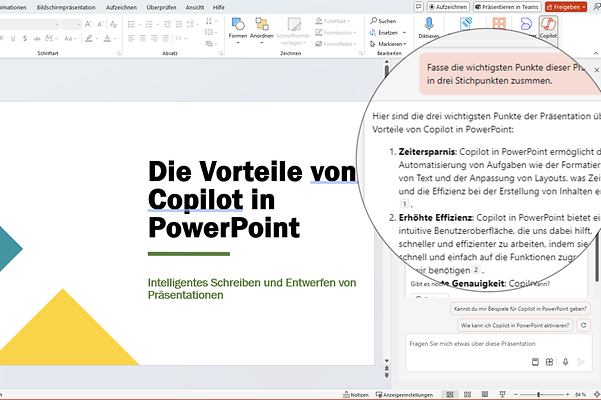
Copilot kann Ihnen dabei helfen, die wichtigsten Punkte Ihrer Präsentation zu identifizieren und eine kompakte Zusammenfassung zu erstellen, die Sie am Ende der Präsentation verwenden oder als Handout verteilen können. Angenommen, Sie haben eine umfangreiche Präsentation zur Jahresplanung erstellt und benötigen eine kurze Zusammenfassung für die Geschäftsführung. Copilot analysiert Ihre Präsentation und erstellt eine Übersicht der wichtigsten Inhalte.
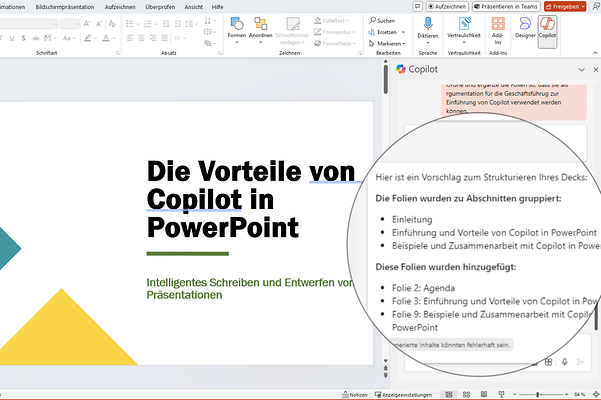
Die Struktur einer Präsentation ist entscheidend für ihre Wirkung. Copilot kann Ihnen helfen, Ihre Folien neu zu gliedern, sodass sie eine logische und wirkungsvolle Reihenfolge bilden. Dies ist besonders nützlich, wenn Sie sicherstellen möchten, dass Ihre Argumentation klar und überzeugend ist. Wenn Sie beispielsweise eine Präsentation mit verschiedenen Themenbereichen haben, kann Copilot diese neu ordnen, um sicherzustellen, dass die Präsentation kohärent und leicht verständlich ist.
Corporate Branding ist ein wichtiger Aspekt jeder Unternehmenspräsentation. Mit Copilot können Sie sicherstellen, dass Ihre Präsentation die Corporate Identity Ihres Unternehmens widerspiegelt, indem Sie automatisch Folienlayouts, Farben und Bilder verwenden, die mit Ihrer Marke übereinstimmen. Copilot kann dies für Sie übernehmen und sicherstellen, dass alle Folien das richtige Branding aufweisen.
E-Mails sind ein zentraler Bestandteil unserer täglichen Kommunikation, doch das Verwalten von Posteingängen, das Verfassen von Nachrichten und das Nachverfolgen wichtiger Threads kann zeitaufwändig sein. Hier kommt Microsoft Copilot in Outlook ins Spiel. Dieser KI-basierte Assistent hilft Ihnen, E-Mails schneller und effizienter zu erstellen, zu organisieren und zu verwalten. Es stehen Ihnen unter anderem diese Funktionen zur Verfügung.
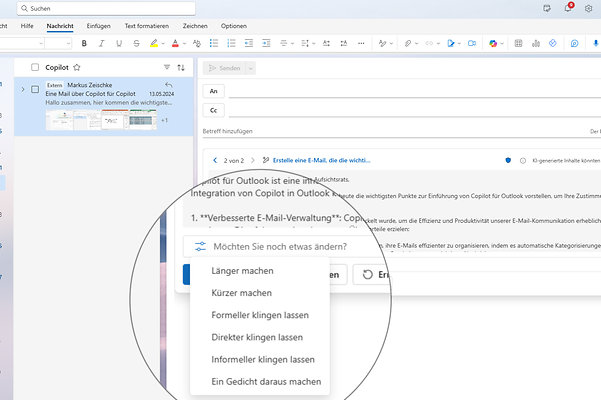
Das Verfassen von E-Mails kann viel Zeit in Anspruch nehmen, insbesondere wenn es um formale oder komplexe Nachrichten geht. Mit nur wenigen Stichworten kann Copilot einen vollständigen E-Mail-Entwurf erstellen, der Ihnen die Grundlage für Ihre Nachricht bietet. Angenommen, Sie müssen eine E-Mail an ein Teammitglied schreiben, um ein bevorstehendes Meeting zu besprechen. Anstatt die E-Mail von Grund auf neu zu schreiben, geben Sie Copilot die wichtigsten Informationen, und es erstellt einen professionellen Entwurf für Sie.
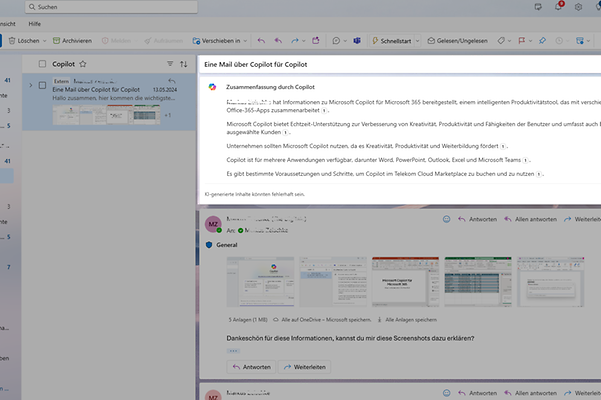
Lange E-Mail-Konversationen können schnell unübersichtlich werden, insbesondere wenn mehrere Personen beteiligt sind und die Diskussion sich über mehrere Tage oder Wochen erstreckt. Copilot hilft Ihnen, den Überblick zu behalten, indem es lange E-Mail-Threads in prägnante Zusammenfassungen umwandelt, sodass Sie die wichtigsten Punkte auf einen Blick erfassen können.
Die Nachverfolgung wichtiger E-Mails und die Antwort sind tägliche Aufgaben. Copilot unterstützt Sie dabei, indem es Ihnen hilft, den Überblick über offene Punkte zu behalten und sicherzustellen, dass Sie keine wichtigen Nachrichten oder Aufgaben übersehen. Stellen Sie sich vor, Sie haben eine E-Mail mit mehreren Aufgaben verschickt und möchten sicherstellen, dass alle Empfänger darauf reagieren. Copilot kann für Sie eine Liste der offenen Aufgaben erstellen und automatisch Erinnerungen versenden.
Durch die Integration mit Microsoft Copilot wird Teams noch leistungsfähiger. Der KI-Assistent bietet verschiedene Funktionen – von der Echtzeit-Zusammenfassung von Besprechungen bis hin zur effizienten Organisation Ihrer Unterhaltungen.
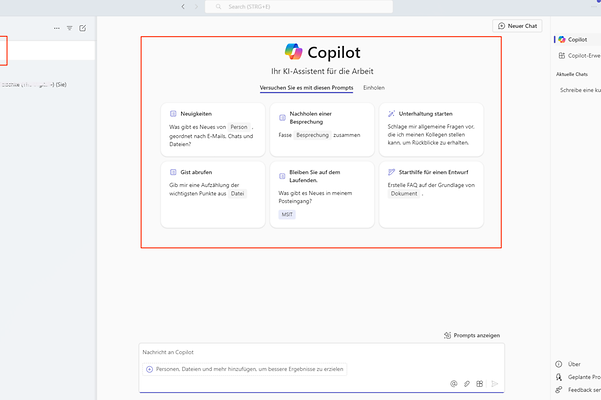
In Besprechungen den Überblick zu behalten, kann herausfordernd sein, insbesondere wenn viele Themen gleichzeitig besprochen werden. Copilot kann in Echtzeit die wichtigsten Diskussionspunkte zusammenfassen und sofort mögliche Aufgaben vorschlagen. So können Sie sich voll auf die Diskussion konzentrieren, während Copilot die Organisation übernimmt.
Teams-Chats können schnell unübersichtlich werden, besonders in großen Projekten mit vielen Teilnehmenden. Copilot hilft Ihnen, den Überblick zu behalten, indem es die wichtigsten Punkte, Entscheidungen und Aktionselemente in Ihren Chats zusammenfasst. So verpassen Sie keine wichtigen Informationen und können schneller auf das Wesentliche reagieren. Wenn Sie zum Beispiel nach einer Dienstreise zurückkehren und zahlreiche ungelesene Nachrichten in einem Projektchat vorfinden, kann Copilot Ihnen die wichtigsten Punkte zusammenfassen und auf offene Fragen oder Entscheidungen hinweisen.
Ein weiterer Vorteil von Copilot in Teams ist das Feature, Informationen aus verschiedenen Quellen wie Dokumenten, E-Mails, Kalendereinträgen und Notizen zusammenzuführen. Das bedeutet, dass Sie auf relevante Informationen zugreifen können, ohne Teams verlassen zu müssen. So haben Sie alles, was Sie brauchen, an einem Ort und können effizienter arbeiten.
Angenommen, Sie bereiten sich auf eine wichtige Besprechung vor und benötigen Informationen aus einer Präsentation, die Sie letzte Woche erhalten haben. Mit Copilot können Sie diese Datei schnell finden und die relevanten Informationen extrahieren, ohne in verschiedenen Anwendungen suchen zu müssen.
Darüber hinaus können Sie die Möglichkeiten von Microsoft Copilot noch in vielen weiteren Microsoft 365-Anwendungen nutzen. Dazu gehören unter anderem OneNote, Loop und Whiteboard.
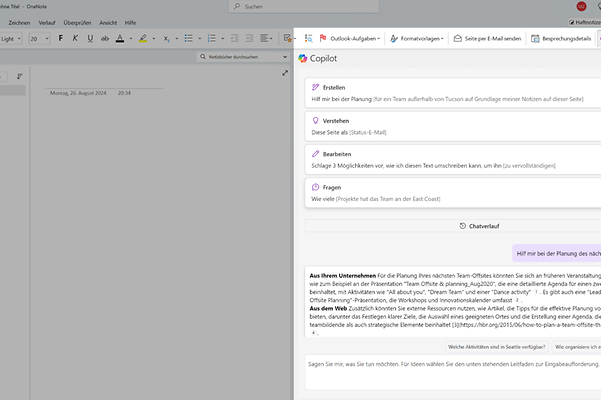
Mit Copilot in OneNote können Sie Ihre Notizen und Planungen effizienter gestalten. Stellen Sie sich vor, Sie planen eine Betriebsfeier und müssen verschiedene Elemente wie Gästelisten, Themen und Aktivitäten organisieren. Copilot hilft Ihnen nicht nur, diese Elemente zu strukturieren, sondern auch, passende Vorschläge für Dekorationen, Menüs und mehr zu erstellen.
Loop ist Ihr Go-to-Tool für kollaborative Projekte, und mit Copilot wird die Zusammenarbeit noch einfacher – ob beim Erstellen eines Workback-Zeitplans oder beim gemeinsamen Bearbeiten von Inhalten.
Mögliche Anwendungsszenarien
Whiteboard ist das perfekte Tool für Brainstorming und kreative Prozesse. Mit Copilot an Ihrer Seite können Sie neue Ideen entdecken, organisieren und umsetzen, ohne Zeit zu verlieren.
Mögliche Anwendungsszenarien
Planner ist ideal für die Verwaltung von Projekten und Aufgaben, und mit Copilot wird das Erstellen und Nachverfolgen von Plänen einfacher – ob Sie neue Ziele festlegen oder den Fortschritt Ihres Teams überwachen möchten.
Mögliche Anwendungsszenarien
Informieren Sie sich zur KI-Lösung und buchen Sie Lizenzen
Zu Microsoft Copilot
Holen Sie sich Unterstützung von den Experten der Telekom.
Assessment: Microsoft Copilot erfolgreich einführen
Sie haben Fragen oder Anliegen, nutzen Sie unser Kontaktformular.
Jetzt anmelden





